创建快捷方式app可以系统以及智能的为更多的用户提供一个快捷免费的创作APP,直接的为你免费的提供,想要或者是需要的用户可以免费的下载使用,保证都是可以满足你自己的需求的一个APP!
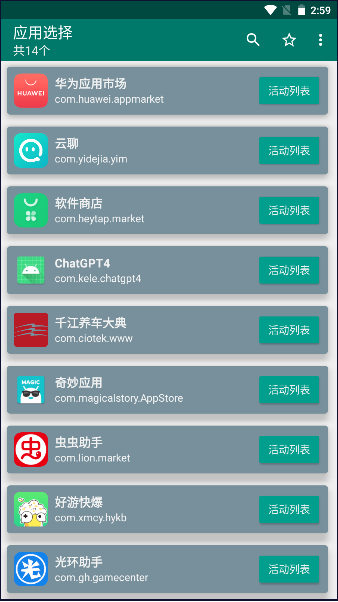
创建快捷方式方法教程
1、长途图标即可打开应用的设置界面,安装包很小。
2、界面非常的简洁,操作也是很简单,还蛮实用的;
3、没有广告,免费使用,直接创建快捷方式;
创建快捷方式APP怎么用
先选择一个应用,再选择应用里的活动,创建快捷方式。
每个界面中:
单击标题栏:回到顶部。
长按标题栏:刷新列表(也可下拉刷新)。点击应用的名称或包名,可以复制点击内容。
应用选择界面(主界面):点击图标:打开应用。
长按图标:打开应用的设置界面。
活动选择界面(二级界面):
点击图标:添加/删除收藏(带圈的是已收藏)。
长按图标:编辑详情,然后可以添加收藏。收藏夹页面(点击标题栏星形图标打开):点击图标:删除收藏。
长按图标:编辑详情,然后可以修改收藏。
长按卡片:拖动排序。
详情编辑界面:
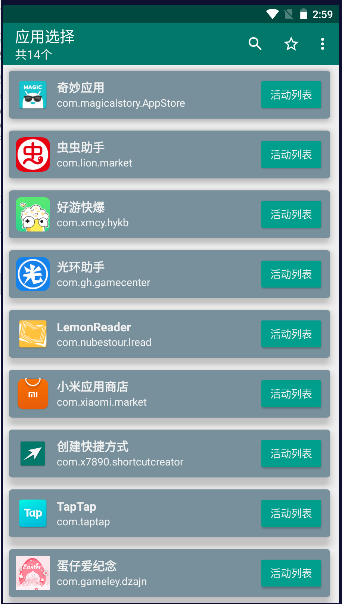
点击图标可以从相册选择图标。
长按图标可以保存图标到下载目录。
若只需Uri,则包名、活动请设置为空。
附加Extra每行一个,形如name=value(String类型)
或name~value(int或boolean类型)。有的界面打开需要ACTION_VIEW,有的不要(默认ACTION-MAIN),选错有可能打不开。
的界面。
添加FLAG_ACTIVITY_NEW_TASK,则打开一个新传参数。
使用Root打开暂只支持打开具体的活动页面且不能被线划掉的活动是未导出的活动,故打开时需要Root,但创建时不需要Root。
创建快捷方式APP使用注意:
不要用本应用破坏其他应用的正常流程(如去广告、扫码、支付)。若其他应用打开了其他页面,有时功能会失效。常用软件通常自带了创建扫码相关快捷方式的功能。制作本应用的初始目的是打开系统设置中的某些隐藏项。
能否打开某个功能,取决于应用是否有直达的公开活动。"直达”指的是,该活动直接跳转或实现了该功能。"公开"指的是,该活动对于第三方应用可见,并允许打开。ROOT强行打开活动是有风险的,而且也不是总能打开的,尽量不要使用。如果应用使用碎片
(Fragment)或其他非活动方式实现,则无法打开。若应用内有特地检测调用者是否是"自家人",则很可能也打不开。随着碎片的应用以及安全性的提高,能打开的活动将会越来越少。
本应用仅提供打开方式,有些功能我也不知道如何打开,若发现打开方法,大家可以互相分享。若找不到打开方法,使用其他模拟屏幕点击操作的软件也不失为一种选择。
在详情编辑的界面,长按图标可以保存图标,点击图标可以选择图标,故如果需要自定义图标,可以先保存,接着用系统相册或第三方编辑器编辑,然后再导入。
有的系统会在创建的快捷方式右下角加上创建者的图标,目前我还没用找到消除的方法,知道的朋友可以分享下。有的系统在卸载应用时会顺带删除其创建的快捷方式,所以卸载时请留心创建的快捷方式,也不要一不小心把真正的应用卸载了。(此时角标成了一种鉴别方式。)当然在卸载本应用前,可以在收藏夹中先导出
(前提是要收藏过),这样卸载后想要恢复也有后悔药。

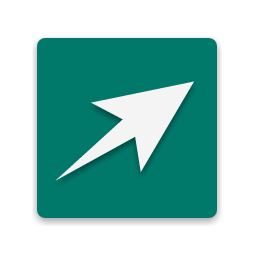



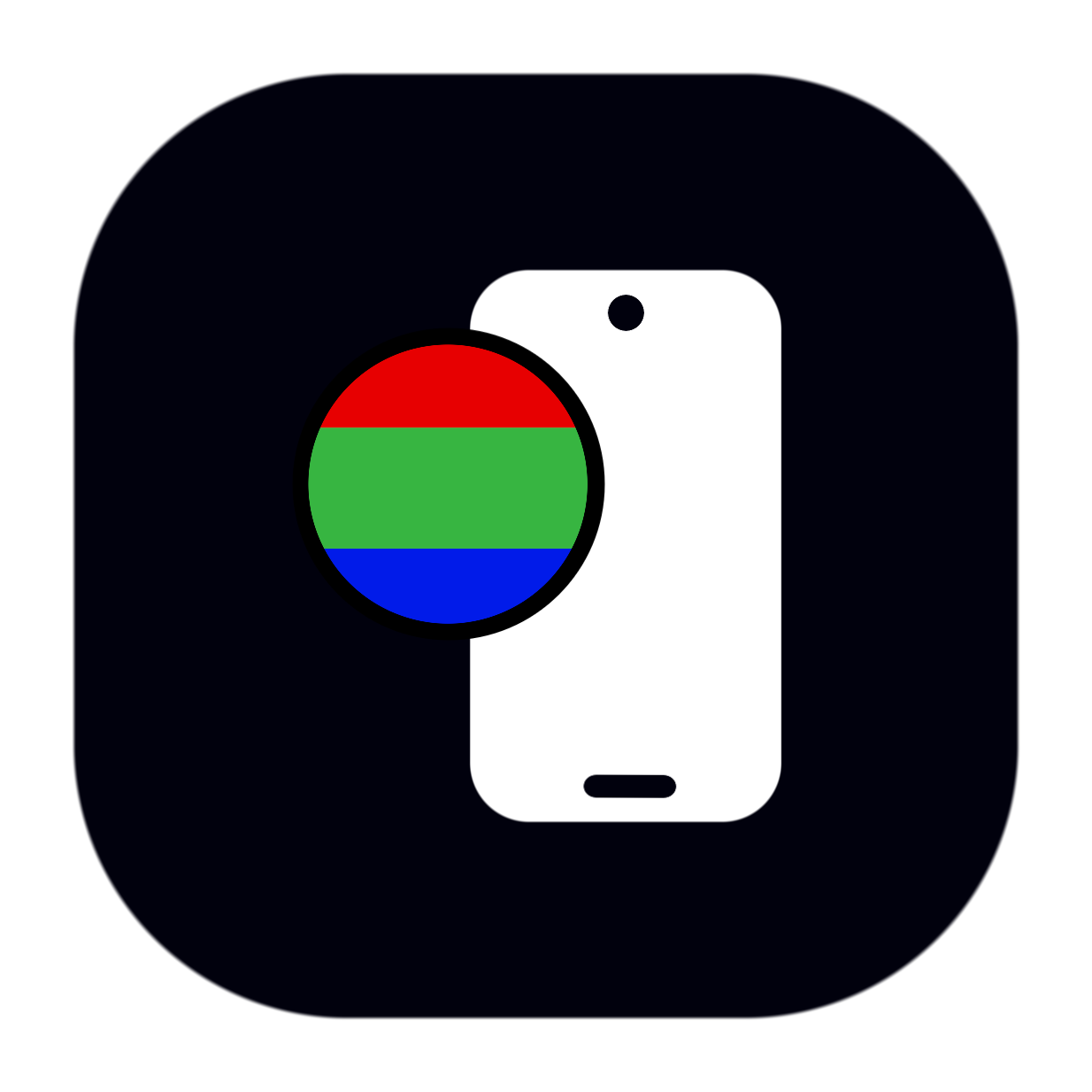
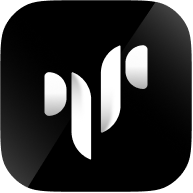

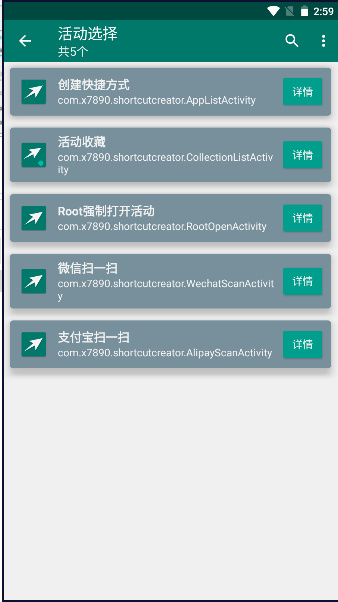
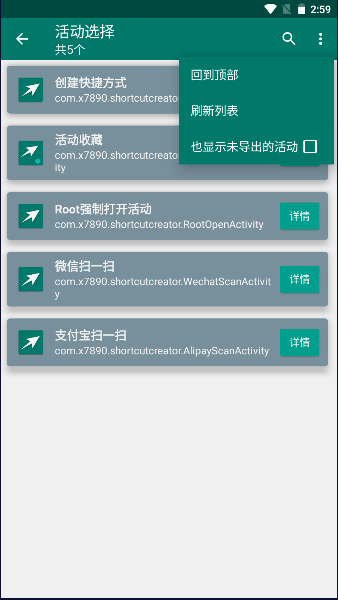
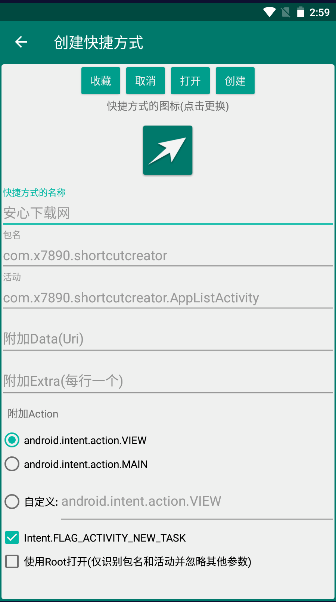
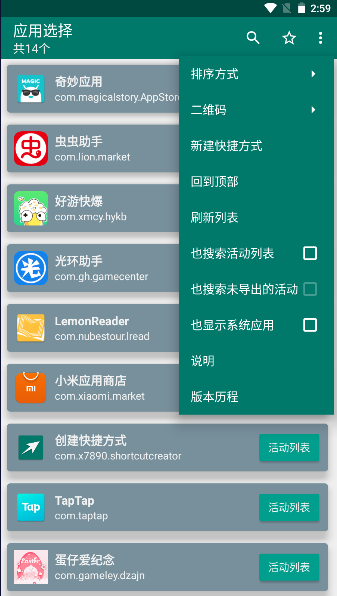
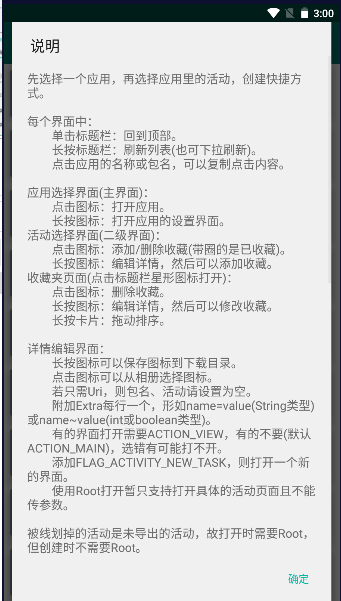
 风糖小组件软件免费版v1.2.5 最新版
风糖小组件软件免费版v1.2.5 最新版
 MT管理器检测器2025最新版本v1.4.0 安卓版
MT管理器检测器2025最新版本v1.4.0 安卓版
 Risk Detector恋空检测appv1.2 安卓版
Risk Detector恋空检测appv1.2 安卓版
 防烧屏工具箱app下载2025最新版v1.0 安卓版
防烧屏工具箱app下载2025最新版v1.0 安卓版
 告别手机控app免费下载安装2025v25.02.24 安卓修改版
告别手机控app免费下载安装2025v25.02.24 安卓修改版
 ES文件浏览器最新版2025v4.4.2.22 安卓版
ES文件浏览器最新版2025v4.4.2.22 安卓版
 来电秀秀免费下载2025v1.0.00.405 最新版本
来电秀秀免费下载2025v1.0.00.405 最新版本
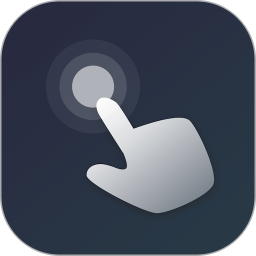 小触控2025新版(小触屏连点器)25.03.21 安卓手机版
小触控2025新版(小触屏连点器)25.03.21 安卓手机版
 华为Watch GT 2自定义表盘APPv8 安卓中文版
华为Watch GT 2自定义表盘APPv8 安卓中文版
 kk键盘免费版v3.4.0.11040 安卓版
kk键盘免费版v3.4.0.11040 安卓版
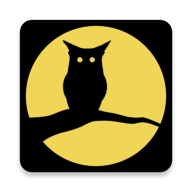 夜间屏幕护眼软件v18 安卓中文版
夜间屏幕护眼软件v18 安卓中文版
 dynamicSpot仿苹果灵动岛插件【附资源包】v2.00 安卓中文版
dynamicSpot仿苹果灵动岛插件【附资源包】v2.00 安卓中文版
 凡尘主题库APP通用版Alpha1.5 安卓手机版
凡尘主题库APP通用版Alpha1.5 安卓手机版


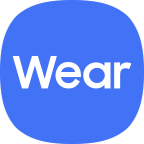


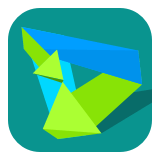
 防烧屏软件大全
防烧屏软件大全 反诈软件大全
反诈软件大全 电视版文件管理器大全app
电视版文件管理器大全app 应用分身软件大全
应用分身软件大全 改微信共享位置的软件
改微信共享位置的软件 app打包软件大全
app打包软件大全
热门评论
最新评论